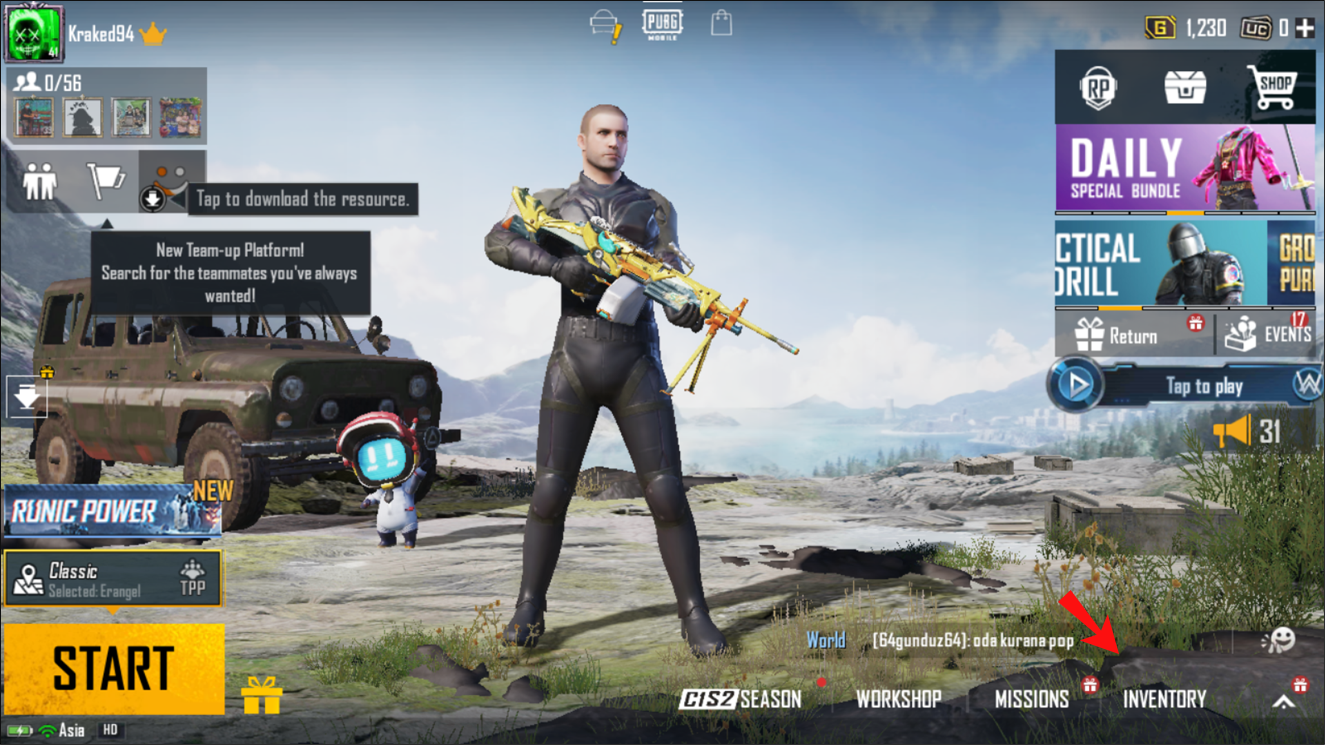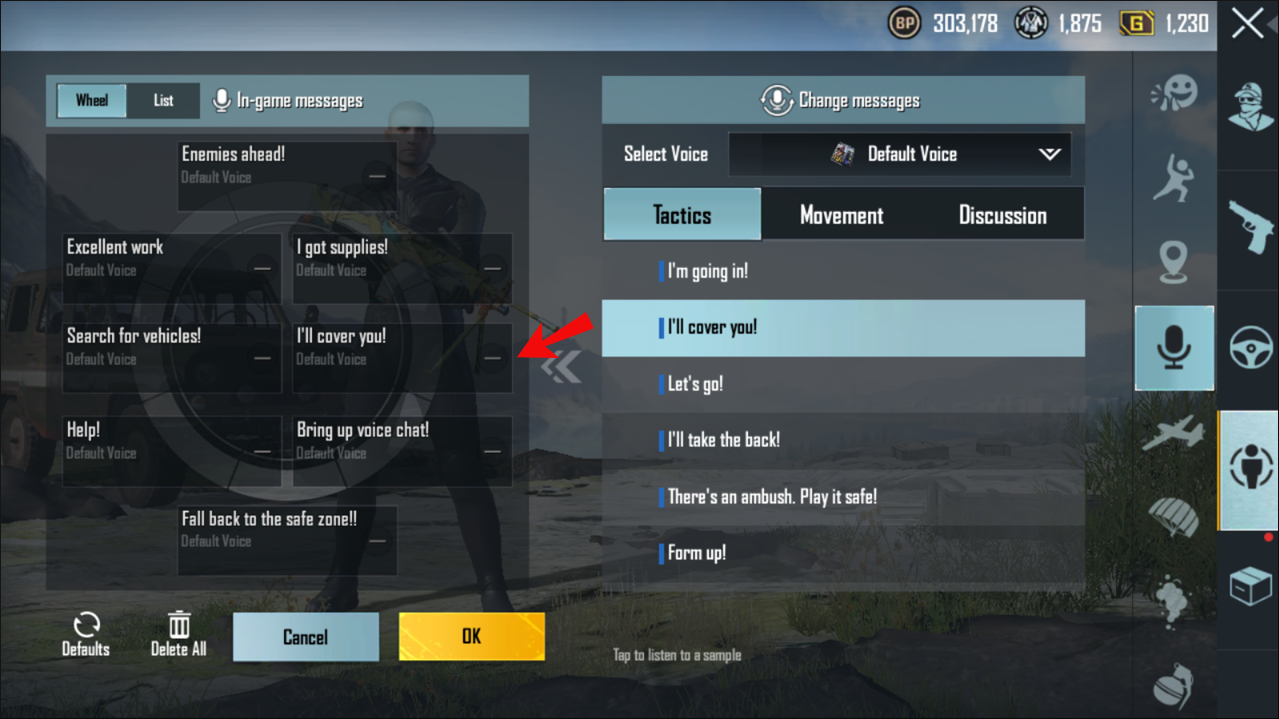Как изменить голосовые команды в PUBG Mobile
В PUBG Mobile у игроков мало возможностей общаться со своими товарищами по команде, обычно ограничиваясь голосовым чатом. PUBG Mobile также имеет набор предопределенных голосовых команд, которые пользователи могут вводить прямо из своего меню. Это позволяет им отказаться от использования микрофонов своих устройств и произнести предложение несколькими нажатиями.
Однако эти команды не высечены в камне.
Программы для Windows, мобильные приложения, игры - ВСЁ БЕСПЛАТНО, в нашем закрытом телеграмм канале - Подписывайтесь:)
Есть несколько способов настроить их так, чтобы они лучше подходили вашему стилю игры и стилю вашей команды. Вы даже можете изменить язык голосовых команд, которые слышите.
Если вы ищете способ изменить голосовые команды, не ищите дальше. В этой статье объясняется, что вам нужно сделать, чтобы изменить голосовые команды PUBG Mobile.
Как изменить голосовые команды в PUBG Mobile
Есть три основных способа изменить голосовые команды PUBG Mobile:
- Поменяйте местами предустановленные команды в меню инвентаря.
- Используйте разные голосовые дикторы и пакеты.
- Настройте свои голосовые команды, используя разные голоса или языки.
Первые два варианта могут идти рука об руку, поскольку они доступны из одного меню. Как правило, этого более чем достаточно, чтобы обеспечить достойный уровень настройки и упростить вашу работу с PUBG. Если вы хотите переместить некоторые предустановленные команды или использовать других дикторов, вот что вам нужно сделать:
- Запустите PUBG Mobile на своем устройстве, затем выберите «Инвентарь» в списке меню или нижней панели.

- Выберите персонажа, для которого хотите изменить голосовые сообщения, с помощью меню выбора персонажа. Вы можете настроить голосовые команды для каждого вашего персонажа.

- Перейдите в «Ящик со снаряжением», четвертый значок сверху.

- Нажмите на опцию «Голосовое сообщение» (значок представляет собой значок сообщения или микрофона).

- Ваш экран будет разделен на две части. С левой стороны находятся ваши текущие голосовые команды. Вы можете использовать вкладки «Колесо» или «Список», чтобы переключать способ отображения меню голосовых команд на экране.
В правой части экрана вы увидите все доступные голосовые команды. На выбор доступны три категории команд: Тактика, Движение и Обсуждения. Нажмите на соответствующую вкладку вверху, чтобы переключаться между ними.
- Нажмите кнопку «Изменить» внизу, чтобы внести изменения.

- Если вы хотите сменить диктора, нажмите раскрывающийся список на верхней панели в правом меню. Дикторы, специфичные для персонажа, привязаны к этому персонажу.

- Используйте значок «-» рядом с голосовой командой, чтобы удалить ее из выбора и освободить место для новых. Если рядом с голосовой командой нет значков, которые можно выбрать, вы можете перетаскивать голосовые команды.

- Выберите значок «+» в списке или колесо слева, затем коснитесь голосовой команды, которую вы хотите разместить, в правом меню, чтобы зафиксировать ее для этой опции. Альтернативно, перетаскивайте, пока не будете удовлетворены своими вариантами.

- Нажмите кнопку «ОК» в левом нижнем углу, чтобы подтвердить изменения.

Вы можете поиграть в некоторые игры и протестировать свои новые голосовые команды. Если вы когда-нибудь захотите вернуться к настройкам голоса по умолчанию для персонажа, нажмите кнопку «По умолчанию» в меню голосовых команд.
Если вы хотите получить больше голосов диктора, вам понадобится персонаж для этого голосового пакета. Вы можете либо получить голосовые линии для них, либо купить их в магазине. В противном случае вы ограничены двумя дикторами по умолчанию. Эти двое произносят одни и те же строки разными голосами, а уникальные дикторы имеют свои собственные варианты сообщений.
Другой способ изменить голосовые команды — использовать собственные голосовые параметры.
Например, вы можете использовать разные языковые пакеты, которые обычно доступны только для локализованной версии игры. Альтернативно вы можете найти других голосовых дикторов, специально созданных для команд PUBG или взятых из других игр.
Однако, чтобы получить эти голосовые пакеты, вам придется немного покопаться. Некоторые образцы после тщательного исследования можно найти в Интернете.
Следует также отметить, что использование пользовательских голосовых пакетов таким образом не меняет того, что ваши товарищи по команде будут слышать со своих устройств. Пользовательские голосовые команды предназначены для наложения и замены локальных файлов игры. Когда вы вводите собственную голосовую команду со своего устройства, другие игроки услышат исходную команду, связанную с тем же слотом для голосовых команд.
Использование пользовательских команд также несколько не рекомендуется, поскольку они изменяют файлы игры и могут быть истолкованы как изменение или взлом игры. Однако, поскольку на самом деле это не дает игровых преимуществ, дикторы, как правило, являются самым безопасным вариантом настройки, который можно использовать, если вам нужно больше, чем варианты по умолчанию.
Программы для Windows, мобильные приложения, игры - ВСЁ БЕСПЛАТНО, в нашем закрытом телеграмм канале - Подписывайтесь:)
Пользовательские голоса не тестируются (и не доступны) для устройств iOS, поскольку их система упаковки файлов работает по-другому. Поэтому пока мы можем ручаться только за устройства Android.
Вот что вам нужно сделать, чтобы использовать собственные голоса PUBG Mobile:
- Скачать ZАрхиватор для вашего мобильного устройства. Этот инструмент позволяет вам распаковывать файлы, загруженные из браузера, и манипулировать файлами вашего приложения.

- Загрузите один из пользовательских голосов, упомянутых выше, или тот, который вы нашли в Интернете. В папке загрузки должен находиться файл «Active.sav». Здесь хранятся голосовые команды.

- Откройте ZArchiver и извлеките файл в локальное хранилище.

- Перейдите по следующему адресу в хранилище Android:
Хранилище > Эмулируемый > Android > Данные > com.tencent.ig > Файлы > UE4Game > ShadowTrackerExtra > ShadowTrackerExtra > Сохранено > SaveGames






- Замените файл «Active.sav» в папке на тот, который вы извлекли. В качестве меры предосторожности переместите исходный файл в другое место, чтобы сохранить его в качестве резервной копии на телефоне.

- Запустите игру и приступайте к редактированию персонажа.

После этого следуйте инструкциям, описанным выше, чтобы изменить голосовые линии, которые вы хотите использовать. В большинстве строк будет указана исходная голосовая команда, которую они изменили, что позволит вам увидеть, что услышат ваши товарищи по команде.
Если вы не видите измененные голосовые реплики или игра вылетает при загрузке, перезагрузите телефон, а затем повторите действия по изменению голосовых реплик.
Если вам нужен более простой способ внесения изменений и поиска правильных файлов, вы можете подключить телефон к ПК через порт USB. Это соединение дает вам прямой доступ к файлам телефона, если вы выберете вариант USB-накопителя. Используйте программы разархивирования, доступные на ПК (например, WinRAR или 7Zip), чтобы извлечь загруженные файлы.
Слышать голоса в PUBG Mobile
Когда голосовые команды по умолчанию надоедают, вы всего в нескольких шагах от их изменения. Учитывая множество опций, доступных для дикторов по умолчанию, мы уверены, что вы сможете найти те, которые идеально подойдут для вашего игрового процесса. Если вы хотите услышать другие голоса, вам придется получить реплики для конкретных персонажей из игрового магазина или прибегнуть к загрузке и использованию пользовательских пакетов.
Какой голос диктора в PUBG Mobile вам больше всего нравится? Какие голосовые команды вы обычно используете в игре? Дайте нам знать в разделе комментариев ниже.